手机如何远程控制电脑
分类:手机教程 发布时间:2020-05-26 10:03:00
随着互联网技术的发达,手机和电脑一样成为人们生活中很重要的东西,也许是关乎人们的工作也许是生活中的事情,其实都很重要。但是电脑的体积还是比较大的,相对于手机来说,携带总是不方便的,就连笔记本电脑也是如此。所以,如果我们能用手机来控制电脑,实现随时随地的交流互传文件,那就为人们的生活带来了更大的便利。今天,小编就给大家介绍手机远程控制。
1,手机端和电脑端去百度搜索下载辅助远程控制软件。(比如:向日葵或者AirDroid)
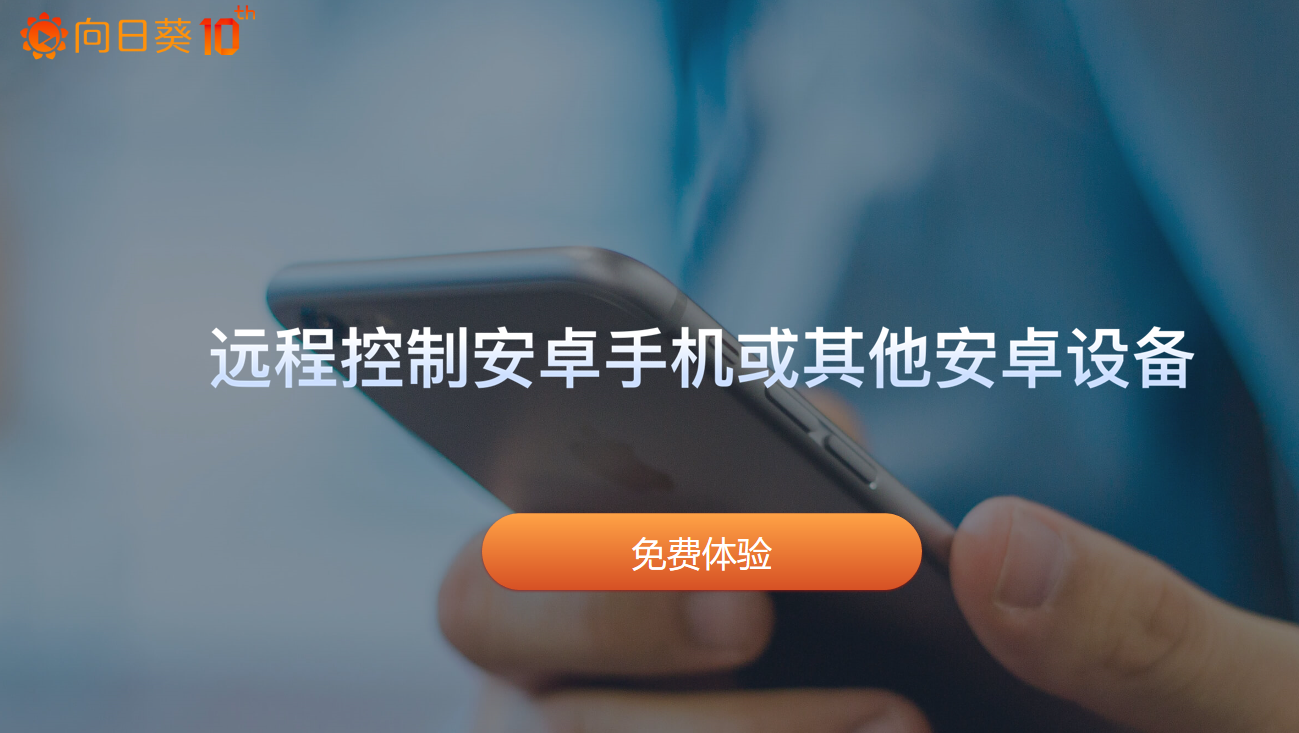
2,下载后,打开软件注册新账号并登录。
3,在电脑里设置:打开电脑桌面上“向日葵”,弹出的向日葵客户端复制本机识别码(注网时已给出),然后粘贴到“伙伴的识别码”,点“远程协助”,点“远程请求”,点“接受”,显示电脑远程桌面,如不想看,点“任务管理器”,结束任务。
,4,在手机里设置:打开手机上的向日葵控制端,打开“发现”,点远程协助,输入识别码,点“下一步”,输入验证码,进入远程电脑桌面,然后选择快捷键盘,进行各种电脑操作。
四、使用:
(1)点“我的”,你会看到你的手机账号以及其他一些信息。
(2)点“主机”,输入识别码,点发送请求,你会得到“该主机已经被告绑定了”的提示,点确认,绑定成功。另外,如果点添加主机,输入计算机名称,会得葵码。
(3)点击“发现”。可以进入两种操作:
一是点“远程协助”,点击“识别码验证码”,经过连接、验证过程,即可在手机里“显示电脑桌面”;然后,可以在本地局域网或远程互联网的条件下通过手机对电脑进行各种操作了。
二是点“局域网扫描”,会弹出计算机名称和IP地址等有关信息,进一步点击这些,又会弹出桌面控制、摄像头、桌面观看、远程文件、重启等快捷图标。分别打开这些功能菜单,按要求输入Windows账户和密码,即可登录进入虚拟的电脑里面。
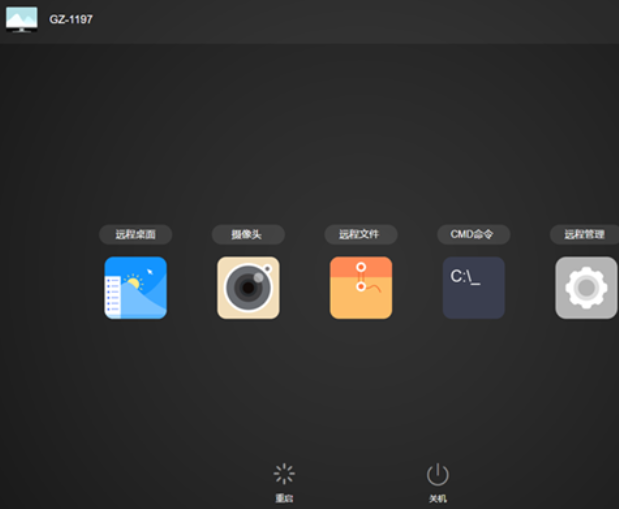
以上是手机如何远程控制电脑的方法,想要了解更多的电脑小知识,可以关注之家重装官网。






 立即下载
立即下载










 魔法猪一健重装系统win10
魔法猪一健重装系统win10
 装机吧重装系统win10
装机吧重装系统win10
 系统之家一键重装
系统之家一键重装
 小白重装win10
小白重装win10
 杜特门窗管家 v1.2.31 官方版 - 专业的门窗管理工具,提升您的家居安全
杜特门窗管家 v1.2.31 官方版 - 专业的门窗管理工具,提升您的家居安全 免费下载DreamPlan(房屋设计软件) v6.80,打造梦想家园
免费下载DreamPlan(房屋设计软件) v6.80,打造梦想家园 全新升级!门窗天使 v2021官方版,保护您的家居安全
全新升级!门窗天使 v2021官方版,保护您的家居安全 创想3D家居设计 v2.0.0全新升级版,打造您的梦想家居
创想3D家居设计 v2.0.0全新升级版,打造您的梦想家居 全新升级!三维家3D云设计软件v2.2.0,打造您的梦想家园!
全新升级!三维家3D云设计软件v2.2.0,打造您的梦想家园! 全新升级!Sweet Home 3D官方版v7.0.2,打造梦想家园的室内装潢设计软件
全新升级!Sweet Home 3D官方版v7.0.2,打造梦想家园的室内装潢设计软件 优化后的标题
优化后的标题 最新版躺平设
最新版躺平设 每平每屋设计
每平每屋设计 [pCon planne
[pCon planne Ehome室内设
Ehome室内设 家居设计软件
家居设计软件 微信公众号
微信公众号

 抖音号
抖音号

 联系我们
联系我们
 常见问题
常见问题



